Samsung SM-T590 User Manual
Browse online or download User Manual for Mobile phones Samsung SM-T590. Samsung SM-T590 Vartotojo vadovas (Oreo)
- Page / 144
- Table of contents
- BOOKMARKS
- Naudotojo vadovas 1
- Programos ir funkcijos 2
- Instrukcijų piktogramos 5
- Komplekto turinys 9
- Prietaiso išvaizda 10
- Pagrindai 11
- Užkoduoti mygtukai 12
- Programiniai mygtukai 12
- Greitasis įkrovimas 15
- Atminties kortelės įdiegimas 16
- Atminties kortelės išėmimas 18
- Pirminis nustatymas 20
- „Samsung“ paskyra 22
- „Samsung“ paskyros šalinimas 23
- Smart Switch 24
- „Samsung Cloud“ 27
- Ekrano supratimas 28
- Lietimas 29
- Palietimas ir laikymas 29
- Vilkimas 29
- Dvigubas palietimas 29
- Braukimas 30
- Atitraukimas ir suspaudimas 30
- Naršymo juostos nustatymas 32
- Elementų perkėlimas 33
- Aplankų kūrimas 34
- Pradžios ekrano redagavimas 35
- Indikacinės piktogramos 36
- Ekrano vaizdo įrašymas 39
- Pranešimų skydelis 40
- Teksto įvedimas 42
- Kopijavimas ir įklijavimas 43
- Programų tvarkymas 45
- „Bixby“ paleidimas 46
- „Bixby“ pradžios ekranas 47
- Bixby Vision 49
- „Bixby Vision“ paleidimas 50
- Teksto vertimas arba gavimas 50
- Panašių vaizdų paieška 51
- QR kodų skaitymas 52
- Reminder 53
- Priminimų kūrimas 54
- Priminimų pabaigimas 56
- Priminimų trynimas 56
- Adresatai 57
- Adresatų paieška 58
- Adresatų bendrinimas 59
- Adresatų trynimas 59
- Internetas 60
- Slaptojo režimo naudojimas 61
- El. paštas 62
- Fotoaparatas 63
- Naudojimo pagrindai 64
- Atsitiktinis lipdukų taikymas 67
- Automatinis režimas 68
- Grožio režimas 68
- Režimas profesionalams 68
- Panoramos režimas 69
- Naktinis režimas 69
- HDR režimas 70
- Animuotas GIF režimas 70
- Sportinis režimas 71
- Asmenukės režimas 71
- Grožio efektų taikymas 73
- Fotoaparato nustatymai 75
- Galerija 76
- Vaizdų peržiūra 77
- Vaizdo įrašų peržiūra 78
- Albumų peržiūra 79
- Įvykių peržiūra 80
- Keli langai 82
- Kelių langų ekrano vaizdas 83
- Langų dydžio keitimas 84
- Iškylantysis vaizdas 86
- „Samsung Members“ 87
- „Samsung Notes“ 88
- Kalendorius 89
- Užduočių kūrimas 90
- „Samsung Flow“ 91
- Mano failai 92
- Laikrodis 93
- PASAULIO LAIKRODIS 94
- CHRONOMETRAS 94
- Skaičiuotuvas 95
- „SmartThings“ 96
- Prietaisų sujungimas 97
- Vietų pridėjimas 98
- Automatizavimo pridėjimas 99
- Pranešimų priėmimas 99
- Turinio bendrinimas 100
- Kasdienė lenta 101
- Kasdienės lentos paleidimas 102
- Vaizdų įtraukimas 102
- Vaikų režimas 103
- „Google“ programos 104
- Nuotraukos 105
- Nustatymai 106
- „Wi-Fi Direct“ 108
- Bluetooth 109
- Duomenų siuntimas ir gavimas 110
- Daugiau ryšio nustatymų 111
- Parinktys 112
- Pranešimai 113
- Ekrano fonas 115
- Išplėstinės funkcijos 116
- Įrenginio priežiūra 117
- Akumuliatorius 118
- Saugykla 119
- Atmintis 119
- Įrenginio sauga 119
- Programos 120
- Užrakinimo ekranas 120
- Smart Lock 121
- Veido atpažinimas 122
- Veido registravimas 123
- Saugusis aplankas 125
- Saugos aplanko nustatymas 126
- Programų pridėjimas 128
- Paskyrų pridėjimas 128
- Saugos aplanko slėpimas 128
- Saugos aplanko šalinimas 129
- Debesis ir paskyros 130
- Naudotojai 131
- Vartotojų perjungimas 132
- Vartotojų tvarkymas 132
- Prieiga neįgaliesiems 133
- Bendrasis valdymas 134
- Programinės įrangos naujinys 135
- Apie planšetinį kompiuterį 136
- Trikčių diagnostika 137
- Prietaiso paleidimas iš naujo 138
- Dažnai atsijungia internetas 139
- Prastai veikia „Bluetooth“ 141
- Akumuliatoriaus išėmimas 143
- Autoriaus teisės 144
- Prekių ženklai 144
Summary of Contents
www.samsung.comNaudotojo vadovasLithuanian. 08/2018. Rev.1.0SM-T590
Pagrindai10Prietaiso išvaizdaMaitinimo mygtukasGarsumo mygtukasMikrofonasAtminties kortelės dėklasJutiklinis ekranasĮkrovimo doko lizdasGarsiakalbisMi
Programos ir funkcijos100Turinio bendrinimasDalinkitės turiniu naudodamiesi įvairiomis dalijimosi parinktimis. Šie veiksmai yra dalijimosi paveikslėli
Programos ir funkcijos101Papildomos funkcijos naudojimas•Dalytis su įrenginiu: dalinkitės turiniu su netoliese esančiais prietaisais per „Wi-Fi Direc
Programos ir funkcijos102Kasdienės lentos paleidimasKasdienės lentos paleidimas įkraunant1 Kai įrenginys įkraunamas, norėdami atverti pranešimų skydel
Programos ir funkcijos103Kasdienės lentos užvėrimasNorėdami užverti kasdienę lentą, palieskite grįžimo mygtuką.Kasdienės lentos funkcijos išjungimasGa
Programos ir funkcijos104„Google“ programos„Google“ teikia pramogas, socialinio tinklo paslaugas ir programas verslui. Norint naudoti kai kurias progr
Programos ir funkcijos105YouTubeŽiūrėkite ir kurkite vaizdo įrašus ir dalinkitės jais su kitais.NuotraukosIeškokite, tvarkykite ir redaguokite visas s
106NustatymaiĮvadasTinkinkite prietaiso nustatymus. Konfigūruoti įvairias nustatymo parinktis galite labiau suasmeninti savo prietaisą.Paleiskite prog
Nustatymai107•Lėktuvo režimas: nustatykite prietaisą išjungti visas prietaiso belaides funkcijas. Galite naudotis tik ne tinklo paslaugomis.Laikykitė
Nustatymai108„Wi-Fi Direct“„Wi-Fi Direct“ sujungia prietaisus tiesiogiai per „Wi-Fi“ tinklą be jokio prieigos taško.1 Nustatymų ekrane palieskite Ryši
Nustatymai109BluetoothNaudokitės „Bluetooth“, jei norite keistis duomenimis ar medijos failais su kitais „Bluetooth“ turinčiais prietaisais.•„Samsung
Pagrindai11Prietaise ir kai kuriuose prieduose (parduodamuose atskirai) yra magnetų. Amerikos širdies asociacija (JAV) ir Medicinos bei sveikatos prie
Nustatymai110Duomenų siuntimas ir gavimasDaugybė programų palaiko duomenų siuntimą „Bluetooth“ ryšiu. Galite dalytis duomenimis, tokiais kaip adresata
Nustatymai111Daugiau ryšio nustatymųTinkinkite nustatymus norėdami valdyti kitas funkcijas.Nustatymų ekrane palieskite Ryšiai → Daugiau ryšio nustatym
Nustatymai112Spausdinamas turinysPeržiūrėdami turinį, pvz., vaizdus arba dokumentus, įjunkite parinkčių sąrašą, palieskite Spausdinti → → Visi spaus
Nustatymai113•Garso kokybė ir efektai: konfigūruokite papildomus garso nustatymus.Taip pat galite įjungti erdvinio garso režimą. Jei reikia daugiau i
Nustatymai114EkranasParinktysKeiskite ekrano ir pradžios ekrano nustatymus.Nustatymų ekrane palieskite Ekranas.•Ryškumas: reguliuokite ekrano ryškumą
Nustatymai115Ekrano užsklandaGalite nustatyti rodyti vaizdus kaip ekrano užsklandą, kai ekranas išsijungia automatiškai. Nustatykite prietaisą, kad bū
Nustatymai116Išplėstinės funkcijosĮjunkite pažangias funkcijas ir keiskite jas kontroliuojančius nustatymus.Nustatymų ekrane palieskite Išplėstinės fu
Nustatymai117Įrenginio priežiūraPrietaiso priežiūros funkcija leidžia sužinoti bendrą informaciją apie prietaiso akumuliatoriaus, saugyklos, atminties
Nustatymai118AkumuliatoriusPatikrinkite akumuliatoriaus įkrovos likutis ir likusį prietaiso naudojimo laiką. Jei prietaisų akumuliatorių įkrovos lygis
Nustatymai119SaugyklaPatikrinkite naudojamos ir laisvos atminties būseną.Nustatymų ekrane palieskite Įrenginio priežiūra → Saugykla.•Tikrasis laisvos
Pagrindai12Užkoduoti mygtukaiMaitinimo mygtukasGarsumo mygtukasMygtukas FunkcijaĮjungimo•Norėdami įjungti arba išjungti prietaisą, paspauskite ir lai
Nustatymai120ProgramosTvarkykite prietaiso programas ir keiskite jų nustatymus. Galite peržiūrėti programų naudojimo informaciją, keisti jų pranešimų
Nustatymai121Smart LockGalite nustatyti prietaisą atsirakinti ir būti atrakintam, kai aptinkamos patikimo vietos arba prietaisai.Pvz., jei namus nusta
Nustatymai122•Saugos naujinys: peržiūrėkite prietaiso saugumo sistemos versiją ir patikrinkite, ar yra jos naujinių.•Įdiegti nežinomas programas: nu
Nustatymai123Kad būtų lengviau atpažinti veidąAtsižvelkite į tai naudodami veido atpažinimą:•atsižvelkite į registravimo sąlygas, tokias kaip akinių,
Nustatymai124Registruotų veido duomenų trynimasJūs galite ištrinti savo registruotus veido duomenis.1 Nustatymų ekrane palieskite Biometriniai duomeny
Nustatymai125Saugusis aplankasSaugos aplankas saugo jūsų privatų turinį ir programas, pavyzdžiui, nuotraukas bei kontaktus, kad jie nebūtų prieinami k
Nustatymai126Saugos aplanko nustatymas1 Paleiskite programą Saugusis aplankas.Arba paleiskite programą Nustatymai ir palieskite Biometriniai duomenys
Nustatymai127Turinio perkėlimas į saugos aplankąPerkelkite turinį, pavyzdžiui, nuotraukas ir adresatus, į saugos aplanką. Šie veiksmai – tai pavyzdys,
Nustatymai128Programų pridėjimasPridėkite norimą naudoti programą į saugos aplanką.1 Paleiskite programą Saugusis aplankas ir palieskite Pridėti progr
Nustatymai129Saugos aplanko atsarginės kopijos kūrimas ir atkūrimasSukurkite atsarginę turinio ir programų kopiją saugos aplanke „Samsung Cloud“, naud
Pagrindai13AkumuliatoriusAkumuliatoriaus įkrovimasPrieš pirmą kartą juo naudodamiesi arba kai jis nebuvo naudojamas ilgą laiko tarpą, įkraukite akumul
Nustatymai130Debesis ir paskyrosParinktysSinchronizuokite, kurkite atsarginę kopiją arba atkurkite prietaiso duomenis naudodamiesi „Samsung Cloud“. Ta
Nustatymai131NaudotojaiSukurkite vartotojų paskyras kitiems prietaiso vartotojams su jų asmeniniais nustatymais, pvz, el. pašto paskyromis, ekrano fon
Nustatymai132Vartotojų perjungimasPalieskite naudotojo paskyros piktogramą, esančią užrakinto ekrano viršuje, ir pasirinkite paskyrą, į kurią norite p
Nustatymai133Prieiga neįgaliesiemsKonfigūruokite įvairias nustatymus norėdami palengvinti naudojimąsi prietaisu.Nustatymų ekrane palieskite Prieiga ne
Nustatymai134Bendrasis valdymasIndividualiai nustatykite prietaiso sistemos nustatymus arba nustatykite prietaisą iš naujo.Nustatymų ekrane palieskite
Nustatymai1353 Norėdami nustatyti pasirinktą kalbą kaip numatytąją kalbą, palieskite NUST. NUMATYT. Norėdami palikti dabartinį kalbos nustatymą, palie
Nustatymai136Naudotojo vadovasNorėdami sužinoti, kaip naudotis prietaisu ir programomis arba konfigūruoti svarbius nustatymus, žr. žinyno informaciją.
137PriedasTrikčių diagnostikaPrieš susisiekdami su „Samsung“ techninio aptarnavimo centru pabandykite žemiau pateikiamus sprendimus. Dalis sprendimų g
Priedas138Jutiklinis ekranas reaguoja lėtai ar netinkamai•Jei prie jutiklinio ekrano pridėsite ekrano apsaugą ar papildomus priedus, jutiklinis ekran
Priedas139Dažnai atsijungia internetas•Patikrinkite, ar neužstojate prietaiso vidinės antenos.•Kai esate vietovėse, kur silpnas signalas arba blogai
Pagrindai143 Prijunkite USB adapterį prie elektros lizdo.4 Visiškai įsikrovus, atjunkite įkroviklį nuo prietaiso. Tada ištraukite įkroviklį iš elektro
Priedas140Paleidžiant fotoaparatą pasirodo klaidų žinutėsPrietaise turi būti pakankamai laisvos atminties ir akumuliatoriaus energijos, kad būtų galim
Priedas141Prastai veikia „Bluetooth“Jei neaptinkamas kitas „Bluetooth“ prietaisas arba iškilus ryšio problemoms ar veikimo sutrikimams, atlikite tolia
Priedas142Prietaiso karkaso išorėje atsiranda mažas tarpas•Šis tarpas būtina gamybinė ypatybė ir dalys gali šiek tiek vibruoti.•Laikui bėgant, dėl t
Priedas143Akumuliatoriaus išėmimas•Norėdami išimti akumuliatorių, susisiekite su įgaliotu aptarnavimo centru. Norėdami gauti akumuliatoriaus išėmimo
Autoriaus teisės© Autoriaus teisės „Samsung Electronics“, 2018Šis vadovas saugomas pagal tarptautinius autoriaus teisių įstatymus.Jokios šios instrukc
Pagrindai15•Įkraunant prietaisas ir įkroviklis gali įkaisti. Tai įprastas reiškinys ir jis neturėtų trumpinti prietaiso naudojimo ar darbo laiko. Jei
Pagrindai16Atminties kortelė („MicroSD“ kortelė)Atminties kortelės įdiegimasPrietaiso atminties kortelės talpa gali skirtis nuo kitų modelių ir kai ku
Pagrindai171 Į atminties kortelės dėkle esančią skylutę įstatykite išstūmimo smeigtuką, kad dėklą atidarytumėte.Įsitikinkite, kad išstūmimo kaištis st
Pagrindai183 Atminties kortelę į atminties kortelės dėklą įdėkite aukso spalvos kontaktus nukreipę į apačią.4 Švelniai įspauskite atminties kortelę į
Pagrindai19Atminties kortelės formatavimasKompiuteryje suformatuota atminties kortelė gali būti nesuderinama su prietaisu. Atminties kortelę formatuok
2TurinysPagrindai4 Pirmiau skaitykite čia6 Situacijos, kai prietaisas įkaista, ir sprendimai9 Prietaiso išdėstymas ir funkcijos13 Akumuliatorius16
Pagrindai20Pirminis nustatymasPirmą kartą įjungdami prietaisą arba atlikę duomenų nustatymą iš naujo vykdykite ekrane pateikiamas instrukcijas, kad nu
Pagrindai216 Prisijunkite prie „Samsung“ paskyros. Galite mėgautis „Samsung“ paslaugomis, naujausiais duomenimis ir saugumu visuose prietaisuose. Daug
Pagrindai22„Samsung“ paskyraĮvadas„Samsung“ paskyra yra integruota paskyros paslauga, leidžianti naudoti įvairias „Samsung“ paslaugas, teikiamas mobil
Pagrindai23Esamos „Samsung“ paskyros registravimasJei jau turite „Samsung“ paskyrą, registruokite ją prietaise.1 Paleiskite programą Nustatymai ir pal
Pagrindai24Duomenų perkėlimas iš ankstesnio prietaisoIš „Samsung Cloud“ galite atkurti savo duomenis, tokius kaip vaizdai, adresatai, žinutės, ir prog
Pagrindai251 Ankstesniame prietaise paleiskite „Smart Switch“.Jei neturite programos, parsisiųskite ją iš Galaxy Apps arba „Play“ parduotuvė.2 Prietai
Pagrindai26Atsarginių duomenų perkėlimas iš kompiuterioPerkelkite duomenis iš prietaiso į kompiuterį ir atvirkščiai. Turite parsisiųsti „Smart Switch“
Pagrindai27„Samsung Cloud“„Samsung Cloud“ sukurkite ankstesnio prietaiso duomenų atsargines kopijas ir atkurkite duomenis naujame prietaise. Turite už
Pagrindai28Duomenų sinchronizavimasGalite sinchronizuoti savo prietaise išsaugotus duomenis naudodamiesi „Samsung Cloud“ ir pasiekti juos iš kitų prie
Pagrindai29LietimasPalieskite ekraną.Palietimas ir laikymasPalieskite ir palaikykite ekraną maždaug 2 sek.VilkimasPalieskite ir palaikykite elementą b
Turinys3Priedas137 Trikčių diagnostika143 Akumuliatoriaus išėmimasNustatymai106 Įvadas106 Ryšiai107 Wi-Fi109 Bluetooth111 Daugiau ryšio nustatymų11
Pagrindai30BraukimasBraukite aukštyn, žemyn, kairėn arba dešinėn.Atitraukimas ir suspaudimasAtitraukite du pirštus vieną nuo kito arba paspauskite ekr
Pagrindai31Naršymo juosta (programiniai mygtukai)Įjungus prietaisą, ekrano apačioje esančioje naršymo juostoje atsiras programiniai mygtukai. Numatyta
Pagrindai32Naršymo juostos nustatymasPaleiskite programą Nustatymai, palieskite Ekranas → Naršymo juosta ir pasirinkite parinktį.•Rodymo ir slėpimo m
Pagrindai33Perjungimas iš pradžios į programų ekraną ir atvirkščiaiJei norite atidaryti programų ekraną, pradžios ekrane braukite aukštyn arba žemyn.J
Pagrindai34Aplankų kūrimasKurkite aplankus ir kaupkite panašias programas, kad galėtumėte jas greitai pasiekti ir paleisti.1 Pradžios ekrane arba prog
Pagrindai35Pradžios ekrano redagavimasNorėdami pasiekti redagavimo parinktis, pradžios ekrane palieskite ir palaikykite arba suimkite pirštais tuščią
Pagrindai36Indikacinės piktogramosIndikatorių piktogramos rodomos būsenos juostoje ekrano viršuje. Žemiau esančioje lentelėje pateikiamos dažniausios
Pagrindai37Užrakinimo ekranasPaspaudus maitinimo mygtuką, ekranas išjungiamas ir užrakinamas. Ekranas taip pat išsijungia ir užsirakina, kai prietaisa
Pagrindai38Ekrano užrakinimo būdo keitimasNorėdami pakeisti ekrano užrakinimo būdą, paleiskite programą Nustatymai, palieskite Užrakinimo ekranas → Ek
Pagrindai39Ekrano vaizdo įrašymasĮrašykite ekrano vaizdą, kai naudojatės prietaisu ir ant jo rašykite, pieškite, jį apkarpykite arba dalykitės įrašytu
4PagrindaiPirmiau skaitykite čiaKad saugiai ir tinkamai naudotumėtės prietaisu, pirmiausia perskaitykite šį vadovą.•Aprašai pagrįsti numatytaisiais p
Pagrindai40Pranešimų skydelisGavus naujus pranešimus, būsenos juostoje atsiranda indikacinės piktogramos. Norėdami pamatyti daugiau informacijos apie
Pagrindai41Greito nustatymo mygtukų naudojimasNorėdami įjungti kai kurias funkcijas, palieskite greito nustatymo mygtukus. Norėdami peržiūrėti daugiau
Pagrindai42Teksto įvedimasKlaviatūros išvaizdaĮvedant tekstą į siunčiamus el. laiškus, kuriant įrašus ir kt., klaviatūra atsiranda automatiškai.•Pirm
Pagrindai43Papildomos klaviatūros funkcijos• : nuspeti žodžius pagal ankstesnes įvestis ir rodyti siūlomus žodžius. Norėdami grįžti į klaviatūros fun
44Programos ir funkcijosProgramų įdiegimas ir šalinimasGalaxy AppsProgramų pirkimas ir atsisiuntimas. Jūs galite atsisiųsti programas, kurios speciali
Programos ir funkcijos45Programų tvarkymasProgramų šalinimas ir išjungimasPalieskite ir palaikykite programą bei pasirinkite parinktį.•Išjungti: išju
Programos ir funkcijos46„Bixby“Įvadas„Bixby“ yra nauja sąsaja, galinti su jumis palaikyti ryšį ir teikianti paslaugas, kurios padeda patogiau naudotis
Programos ir funkcijos47„Bixby“ pradžios ekranas„Bixby“ pradžios ekrane galite peržiūrėti rekomenduojamas paslaugas ir informaciją, kurią teikia „Bixb
Programos ir funkcijos48Rekomenduojamo turinio naudojimas „Bixby“ pradžios ekraneĮjungę „Bixby“ pradžios ekraną galite peržiūrėti turinį, kuris dažnai
Programos ir funkcijos49Bixby Vision„Bixby Vision“ – tai paslauga, kuria naudojantis galima gauti atitinkamos informacijos, pavyzdžiui, apie panašius
Pagrindai5•Modifikavus prietaiso operacinę sistemą arba įdiegus programinės įrangos ne iš oficialių šaltinių prietaisas gali pradėti netinkamai veikt
Programos ir funkcijos50„Bixby Vision“ paleidimas1 Naudodamiesi vienu šių būdų, paleiskite „Bixby Vision“.•Programoje Fotoapar. pasirinkite režimą AU
Programos ir funkcijos51Panašių vaizdų paieškaIeškokite panašių į atpažintą objektą vaizdų internete. Galite peržiūrėti įvairius vaizdus su panašiomis
Programos ir funkcijos52Informacijos apie vyną paieškaAptikite informaciją vyno etiketėje ir ieškokite informacijos apie vyną.Pvz.: jei radote savo mė
Programos ir funkcijos53ReminderKurkite priminimus, norėdami planuoti reikiamus atlikti darbus arba norėdami peržiūrėti turinį vėliau. Gausite praneši
Programos ir funkcijos54Priminimų kūrimasKurkite priminimus įvairiais būdais. Priminimas jus įspės, jei sukursite priminimą pasirinkę tam tikrą laiką
Programos ir funkcijos55Priminimų pranešimų tikrinimasNustatytu metu arba nustatytoje vietoje pasirodys iškylantysis pranešimo langas. Palieskite UŽBA
Programos ir funkcijos56Priminimų pabaigimasPažymėkite priminimus, apie kurių baigimą nereikia priminti.Priminimų sąraše pasirinkite priminimą ir pali
Programos ir funkcijos57AdresataiĮvadasKurti naujus adresatus arba tvarkyti adresatus prietaise.Adresatų pridėjimasNaujos adresato sukūrimas1 Paleiski
Programos ir funkcijos58Adresatų importavimasPridėkite adresatų importuodami juos į savo prietaisą iš kitų saugyklų.1 Paleiskite programą Adresatai ir
Programos ir funkcijos59Adresatų bendrinimasGalite dalytis adresatais su kitais, naudodami įvairias dalijimosi parinktis.1 Paleiskite programą Adresat
Pagrindai6Situacijos, kai prietaisas įkaista, ir sprendimaiKai prietaisas įkaista įkraunant akumuliatoriųĮkraunant prietaisas ir įkroviklis gali tapti
Programos ir funkcijos60InternetasĮvadasNaršykite internete ieškodami informacijos ir pažymėkite žymomis savo mėgstamus tinklalapius, kad juos būtų pa
Programos ir funkcijos61Slaptojo režimo naudojimasSlaptajame režime galite atskirai tvarkyti atidarytus skirtukus, adresyno įrašus ir išsaugotus pusla
Programos ir funkcijos62El. paštasEl. pašto paskyrų kūrimasPirmą kartą atidarę El. paštas sukurti el. pašto paskyrą.1 Atidarykite Samsung aplanką ir p
Programos ir funkcijos63FotoaparatasĮvadasGalite įvairiais režimais ir nustatymais fotografuoti ir filmuoti.Fotografavimo etiketas•Nefotografuokite i
Programos ir funkcijos64Naudojimo pagrindaiFotografavimas ir filmavimas1 Peržiūros ekrane palieskite vietą, kur fotoaparatas turėtų fokusuoti vaizdą.2
Programos ir funkcijos65•Peržiūros ekranas gali skirtis priklausomai nuo fotografavimo režimo ir naudojamo fotoaparato.•Kai nesinaudojate, fotoapara
Programos ir funkcijos66Vaizdo priartinimas ar nutolinimasĮvairiais būdais priartinkite arba atitolinkite vaizdą.•Jei norite padidinti, atitraukite d
Programos ir funkcijos67Linksmiau su judančiais lipdukaisFotografuokite naudodami įvairius judančius lipdukus. Judinant veidą, lipdukai judės kartu su
Programos ir funkcijos68Fotografavimo režimų naudojimasNorėdami pakeisti fotografavimo režimą, tempkite fotografavimo režimų sąrašą kairėn arba dešinė
Programos ir funkcijos69Panoramos režimasNufotografuokite nuotraukų serijas panoraminiu režimu ir sujunkite jas, kad būtų sukurtas platus vaizdas.Kad
Pagrindai7•Naudojant programas, kurioms reikia daugiau energijos, arba ilgai naudojant programas–Ilgai žaidžiant aukštos kokybės žaidimus–Ilgai įra
Programos ir funkcijos70HDR režimasFotografuokite sodrių spalvų nuotraukas ir užfiksuokite net ir ryškiai apšviestas ar visai neapšviestas detales.Fot
Programos ir funkcijos71Sportinis režimasGalite kurti ryškesnes greitai judančių objektų, pavyzdžiui, bėgančio žmogaus ar gyvūno, nuotraukas.Fotografa
Programos ir funkcijos72Grožio efektų taikymasPrieš fotografuodami autoportretus galite koreguoti tokias veido savybes kaip odos atspalvis ar veido fo
Programos ir funkcijos73Grožio efektų taikymasPrieš fotografuodami autoportretus, galite pakoreguoti odos atspalvį.1 Peržiūros ekrane palieskite .2 N
Programos ir funkcijos745 Lėtai pasukite prietaisą kairėn ir tada dešinėn arba atvirkščiai, kad padarytumėte savo plačiaformatę asmenukę.Prietaisas nu
Programos ir funkcijos75Fotoaparato nustatymaiPeržiūros ekrane palieskite . Kai kurios parinktys gali neveikti, priklausomai nuo fotografavimo režimo
Programos ir funkcijos76•Peržiūrėti nuotraukas: nustatykite prietaisą, kad po fotografavimo iškart būtų rodomas rezultatas.•Saugojimo vieta: pasirin
Programos ir funkcijos77Vaizdų peržiūra1 Paleiskite programą Galerija ir palieskite PAVEIKSLĖLIAI.2 Pasirinkite vaizdą.Pasiekite papildomas parinktisT
Programos ir funkcijos78Vaizdo įrašų peržiūra1 Paleiskite programą Galerija ir palieskite PAVEIKSLĖLIAI.2 Pasirinkite norimą leisti vaizdo įrašą. Perž
Programos ir funkcijos79Vaizdų ir vaizdo įrašų informacijos peržiūraJūs galite peržiūrėti failo informaciją, pavyzdžiui, susijusią su žmonėmis, vieta,
Pagrindai8Prietaiso apribojimai jam perkaitusKai prietaisas perkaista, jo funkcijos ir veikimo sparta gali būti apriboti arba prietaisas gali būti išj
Programos ir funkcijos803 Pasirinkite norimus paslėpti albumus ir palieskite TAIKYTI.Jei norite, kad vėl būtų rodomi albumai, palieskite → Slėpti ar
Programos ir funkcijos81Vaizdų ir vaizdo įrašų sinchronizavimas su „Samsung Cloud“Galite sinchronizuoti Galerija išsaugotus vaizdus ir vaizdo įrašus s
Programos ir funkcijos82Keli langaiĮvadasNaudojantis kelių langų funkcija dvi programos vienu metu veikia padalytame ekrane. Taip pat galite paleisti
Programos ir funkcijos83Kelių langų ekrano vaizdas1 Palieskite paskutinių naudotų programų mygtuką, norėdami atidaryti paskiausiai naudotų programų są
Programos ir funkcijos84Papildomų parinkčių naudojimasPalieskite juostą tarp programų langų, kad įjungtumėte papildomas parinktis.Pakeiskite pasirinkt
Programos ir funkcijos85Programų poros pridėjimas pradžios ekranePridėję programų porą pradžios ekrane, galėsite vienu palietimu paleisti dvi programa
Programos ir funkcijos86Iškylantysis vaizdas1 Palieskite paskutinių naudotų programų mygtuką, norėdami atidaryti paskiausiai naudotų programų sąrašą.2
Programos ir funkcijos87„Samsung Members“Samsung Members teikia klientams palaikymo paslaugas, tokias kaip prietaiso trikčių diagnotika, ir suteikia g
Programos ir funkcijos88„Samsung Notes“ĮvadasKurkite užrašus įvesdami tekstą klaviatūra arba rašydami ranka ar piešdami ekrane. Į savo užrašus taip pa
Programos ir funkcijos89KalendoriusĮvadasTvarkykite savo tvarkaraštį įvesdami artėjančius renginius arba užduotis savo planavimo bloke.Įvykių kūrimas1
Pagrindai9Prietaiso išdėstymas ir funkcijosKomplekto turinysNorėdami sužinoti komplekto turinį, žr. trumpąjį darbo pradžios vadovą.•Su prietaisu teik
Programos ir funkcijos90Užduočių kūrimas1 Paleiskite programą Kalendorius ir palieskite PERŽIŪRĖT → Užduotys.2 Palieskite ir įveskite užduoties duom
Programos ir funkcijos91„Samsung Flow“ĮvadasNaudodami „Samsung Flow“ galite lengvai prijungti planšetinį kompiuterį prie išmaniojo telefono ir patogia
Programos ir funkcijos92Mobiliųjų duomenų ryšio bendrinimasJeigu planšetinis kompiuteris neturi interneto ryšio, savo išmaniojo telefono mobilųjį duom
Programos ir funkcijos93LaikrodisĮvadasNustatykite signalus, patikrinkite esamą laiką daugelyje pasaulio miestų, matuokite renginio trukmę arba nustat
Programos ir funkcijos94PASAULIO LAIKRODISPaleiskite programą Laikrodis ir palieskite PASAULIO LAIKRODIS.Laikrodžių kūrimasPalieskite , įveskite mies
Programos ir funkcijos95LAIKMATIS1 Paleiskite programą Laikrodis ir palieskite LAIKMATIS.2 Nustatykite trukmę ir palieskite PALEISTI.Norėdami atidaryt
Programos ir funkcijos96„SmartThings“ĮvadasLengvai ir greitai prisijunkite prie netoliese esančių prietaisų, tokių kaip „Bluetooth“ ausinės arba kiti
Programos ir funkcijos97•Norint naudotis „SmartThings“, planšetinis kompiuteris ir kiti įrenginiai turi būti prijungti prie belaidžio tinklo arba mob
Programos ir funkcijos983 Sąraše pasirinkite prietaisą.Jei sąraše nėra prietaiso, palieskite prie PRIDĖTI ĮRENGINIŲ RANKINIU BŪDU ir pasirinkite prie
Programos ir funkcijos99Situacijų pridėjimasPridėkite situaciją ir užregistruokite prietaisus, kad galėtumėte valdyti kelis prietaisus vienu metu vien
More documents for Mobile phones Samsung SM-T590


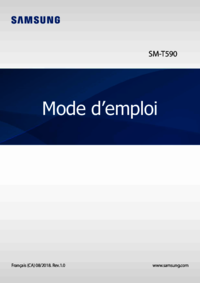







 (124 pages)
(124 pages) (109 pages)
(109 pages) (170 pages)
(170 pages) (125 pages)
(125 pages) (70 pages)
(70 pages) (238 pages)
(238 pages) (98 pages)
(98 pages) (125 pages)
(125 pages) (223 pages)
(223 pages) (31 pages)
(31 pages) (130 pages)
(130 pages)







Comments to this Manuals